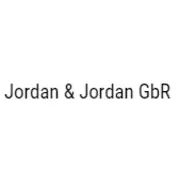©stock.adobe.com/Vitalii-Vodolazskyi
©stock.adobe.com/Vitalii-Vodolazskyi05.06.2024 ● Judith Köhler
Abwesenheitsnotiz bei Outlook: Vorlagen für Urlaub, Krankheit und Co.
Wie solltest du deine Abwesenheitsnotiz gestalten?
Wir haben Tipps für eine professionelle Abwesenheitsnotiz in Outlook, um während deiner Abwesenheit eine reibungslose Kommunikation zu gewährleisten und wichtige Aufgaben weiterzuleiten. Folgende Tipps können dir dabei helfen:
- Klar und prägnant: Halte die Nachricht kurz und informativ
- Kontaktperson: Gib immer eine Vertretung an, die während deiner Abwesenheit erreicht werden kann
- Rückkehrdatum: Teile mit, wann du voraussichtlich zurück sein wirst
- Dringende Fälle: Weise darauf hin, wie dringende Angelegenheiten behandelt werden sollen
Warum benötige ich bei Abwesenheit eine Abwesenheitsnotiz in Outlook?
Eine Abwesenheitsnotiz bei Outlook zu hinterlegen ist wichtig, wenn du nicht bei der Arbeit bist. Zunächst hilft eine Abwesenheitsnotiz die Kommunikation zu verbessern, Arbeitsabläufe aufrechtzuerhalten und Professionalität zu zeigen. Außerdem wissen Kolleginnen, Kollegen und Externe Ansprechpartner, dass du nicht sofort auf Mails reagierst. Weitere Gründen sind:
- Information: Kollegen, Vorgesetzte und Geschäftspartner werden informiert, dass du nicht verfügbar bist und wann du voraussichtlich zurück sein wirst.
- Vermeidung von Missverständnissen: Ohne eine Abwesenheitsnotiz könnten andere denken, dass du ihre Nachrichten ignorierst oder dass etwas anderes nicht stimmt.
- Kontinuität der Arbeit: Du kannst in der Abwesenheitsnotiz angeben, wer als Vertretung in deiner Abwesenheit kontaktiert werden soll. Dadurch wird sichergestellt, dass dringende Angelegenheiten auch während deiner Abwesenheit bearbeitet werden.
- Professionalität: Das Einrichten einer Abwesenheitsnotiz zeigt, dass du organisiert und professionell bist. Es vermittelt den Eindruck, dass du deine Arbeit und deine Kommunikation ernst nimmst.
- Effizienz: Diejenigen, die versuchen, dich zu erreichen, wissen sofort, dass du nicht verfügbar bist und verschwenden keine Zeit damit, auf eine Antwort von dir zu warten. Sie können direkt eine Vertretung ansprechen oder entsprechend planen.
- Rechtliche und betriebliche Anforderungen: In einigen Unternehmen kann es Vorschrift sein, dass Mitarbeiter Abwesenheitsnotizen einrichten, um den reibungslosen Ablauf sicherzustellen und zu dokumentieren, wann Mitarbeiter im Urlaub oder anderweitig abwesend sind.
Vorlagen für Outlook Abwesenheitsnotizen für Urlaub, Dienstreise und Co.
Es gibt verschiedene Arten von Abwesenheitsnotizen, die je nach Anlass und Zielgruppe variieren können. Hier sind einige Beispiele für dich:
1. Outlook-Abwesenheitsnotiz für den Urlaub
"Sehr geehrte Damen und Herren,
Vielen Dank für Ihre Nachricht. Derzeit befinde ich mich im Urlaub und werde ab dem [Datum] wieder im Büro sein. In dringenden Fällen wenden Sie sich bitte an meinen/e Kollegen/in [Name der Vertretung] unter der E-Mail-Adresse [Kontakt].
E-Mails beantworte ich nach meiner Rückkehr.Mit freundlichen Grüßen
[Name]"
2. Outlook-Abwesenheitsnotiz für eine Dienstreise
"Sehr geehrte Damen und Herren,
Vielen Dank für Ihre Nachricht. Derzeit bin ich auf einer Dienstreise und werde am [Datum] zurückkehren. Während meiner Abwesenheit können Sie in dringenden Fällen meinen/e Kollegen/in [Name der Vertretung] unter der E-Mail-Adresse [Kontakt] erreichen.
E-Mails beantworte ich nach meiner Rückkehr.Mit freundlichen Grüßen
[Name]"
3. Outlook-Abwesenheitsnotiz für die Elternzeit
"Sehr geehrte Damen und Herren,
Vielen Dank für Ihre Nachricht. Derzeit befinde ich mich in Elternzeit und werde voraussichtlich am [Datum] wieder zurück sein. Für dringende Angelegenheiten wenden Sie sich bitte an [Name der Vertretung] unter der E-Mail-Adresse [Kontakt].
E-Mails werden in der Zwischenzeit nicht weitergeleitet und ggf. erst nach meiner Rückkehr beantwortet.Mit freundlichen Grüßen
[Name]"
4. Outlook-Abwesenheitsnotiz bei Krankheit
"Sehr geehrte Damen und Herren,
Vielen Dank für Ihre Nachricht. Derzeit bin ich aus gesundheitlichen Gründen nicht zu erreichen und werde voraussichtlich am [Datum] wieder zurück sein. Für dringende Angelegenheiten wenden Sie sich bitte an [Name der Vertretung] unter der E-Mail-Adresse [Kontakt].
E-Mails beantworte ich nach meiner Rückkehr.Mit freundlichen Grüßen
[Name]"
5. Outlook-Abwesenheitsnotiz für längere Abwesenheit oder Sabbatical
"Sehr geehrte Damen und Herren,
Vielen Dank für Ihre Nachricht. Derzeit befinde ich mich im Sabbatical und werde voraussichtlich am [Datum] zurück sein. Für dringende Angelegenheiten wenden Sie sich bitte an [Name der Vertretung] unter der E-Mail-Adresse [Kontakt].
E-Mails werden in der Zwischenzeit nicht weitergeleitet und ggf. erst nach meiner Rückkehr beantwortet.Mit freundlichen Grüßen
[Name]"
6.Outlook-Abwesenheitsnotiz für Feiertage
"Sehr geehrte Damen und Herren,
Vielen Dank für Ihre Nachricht. Aufgrund der Feiertage bin ich vom [Datum] bis [Datum] nicht im Büro. Ihre E-Mail wird nach Rückkehr bearbeitet. In dringenden Fällen wenden Sie sich bitte an [Name der Vertretung] unter der E-Mail-Adresse [Kontakt]. E-Mails beantworte ich nach meiner Rückkehr.
Ich wünsche Ihnen Frohe Feiertage!Mit freundlichen Grüßen
[Name]"
Wie erstelle ich eine Abwesenheitsnotiz bei Outlook?
Um eine Abwesenheitsnotiz in Microsoft Outlook einzurichten, folge diesen Schritten (verschiedene Anleitungen für Windows und Mac-Nutzer sowie für die Nutzung per Web App).
Durch diese Schritte stellst du sicher, dass alle Personen, die dir während deiner Abwesenheit eine E-Mail senden, eine automatische Antwort erhalten und wissen, wie sie während deiner Abwesenheit weiter vorgehen können.
Abwesenheitsnotiz erstellen: Outlook für Windows
- Outlook öffnen: Starte Microsoft Outlook
- Datei-Menü: Klicke im Reiter oben links auf „Datei“
- Automatische Antworten:
- Klicke nun auf den Menüpunkt „Automatische Antworten (Abwesend)“.
- Falls du ein Microsoft Exchange-Konto verwendest, wird ein Dialogfeld für „Automatische Antworten“ angezeigt.
- Automatische Antworten aktivieren:
- Wähle „Automatische Antworten senden“ aus
- Wähle den Zeitraum aus, in dem die Abwesenheitsnotiz gesendet werden soll, indem du das Start- und Enddatum sowie die Uhrzeit festlegst
- Nachricht eingeben:
- Gib im Reiter „Innerhalb meiner Organisation“ die Nachricht für interne Empfänger ein (z.B. Kollegen im Unternehmen)
- Gib im Reiter „Außerhalb meiner Organisation“ die Nachricht für externe Empfänger ein; Stelle sicher, dass „Automatische Antworten an Personen außerhalb meiner Organisation senden“ aktiviert ist
- Nachricht verfassen:
- Nutze eine der Vorlagen aus unserem Artikel oder schreibe eine kurze, informative Abwesenheitsnotiz
- Speichern und schließen: Klicke abschließend auf „OK“, um die Abwesenheitsnotiz zu speichern und die Einstellungen zu schließen
Abwesenheitsnotiz erstellen: Outlook für Mac
- Outlook öffnen: Starte Microsoft Outlook
- Extras-Menü: Klicke in der Menüleiste auf „Extras“
- Abwesenheitsassistent:
- Klicke nun auf den Menüpunkt „Abwesenheitsassistent“
- Wenn du ein Microsoft Exchange-Konto verwendest, erscheint das Dialogfeld für automatische Antworten
- Automatische Antworten aktivieren:
- Aktiviere nun „Automatische Antworten senden“
- Wähle den Zeitraum aus, in dem die Abwesenheitsnotiz aktiv sein soll, indem du das Start- und Enddatum sowie die Uhrzeit festlegst
- Nachricht eingeben:
- Gib im Reiter „Innerhalb meiner Organisation“ die Nachricht für interne Empfänger ein (z.B. Kollegen im Unternehmen)
- Gib im Reiter „Außerhalb meiner Organisation“ die Nachricht für externe Empfänger ein; Stelle sicher, dass „Automatische Antworten an Personen außerhalb meiner Organisation senden“ aktiviert ist
- Nachricht verfassen: Nutze eine der Vorlagen aus unserem Artikel oder schreibe eine kurze, informative Abwesenheitsnotiz
- Speichern und schließen: Klicke auf „OK“, um die Abwesenheitsnotiz zu speichern und die Einstellungen zu schließen
Abwesenheitsnotiz erstellen: Outlook Web App (OWA)
- OWA öffnen: Melde dich bei Outlook Web App an
- Einstellungen:
- Klicke auf das Zahnrad-Symbol oben rechts und wähle „Automatische Antworten“
- Automatische Antworten aktivieren:
- Wähle „Automatische Antworten senden“ aus
- Lege den Zeitraum fest, in dem die Abwesenheitsnotiz aktiv sein soll, indem du das Start- und Enddatum sowie die Uhrzeit eingibst
- Nachricht eingeben:
- Gib die Abwesenheitsnotiz für interne und externe Empfänger ein, Nutze eine der Vorlagen aus unserem Artikel oder schreibe eine kurze, informative Abwesenheitsnotiz
- Speichern: Klicke auf „Speichern“, um die Abwesenheitsnotiz zu aktivieren

Bis wann solltest du eine Abwesenheitsnotiz versenden?
Eine Abwesenheitsnotiz sollte rechtzeitig eingerichtet werden, dass sie ab dem ersten Tag deiner Abwesenheit aktiv ist. Hier sind einige konkrete Hinweise dazu:
Zeitpunkt der Einrichtung:
- Unmittelbar vor der Abwesenheit: Stelle sicher, dass die Abwesenheitsnotiz spätestens am letzten Arbeitstag vor deiner Abwesenheit aktiviert wird. So wird jeder, der dir nach diesem Zeitpunkt eine E-Mail sendet, sofort informiert.
Planung und Vorankündigung:
- Für geplante Abwesenheiten: Wenn deine Abwesenheit länger geplant ist, z.B. ein Urlaub oder eine Elternzeit, kannst du Kollegen und wichtige Geschäftspartner im Voraus informieren. In der Abwesenheitsnotiz selbst solltest du angeben, wann du abwesend bist und wann du wieder zurückkehrst.
Was zu beachten ist:
- Testen der Abwesenheitsnotiz: Stelle sicher, dass die Abwesenheitsnotiz korrekt eingerichtet ist, indem du eine Test-E-Mail an dich selbst sendest. So kannst du überprüfen, ob der Text und die angegebenen Informationen korrekt sind.
- Regelmäßige Überprüfung: Bei längeren Abwesenheiten kann es sinnvoll sein, einen Kollegen zu bitten, die Abwesenheitsnotiz gelegentlich zu überprüfen, um sicherzustellen, dass sie weiterhin relevant und korrekt ist.
Beispiel für den richtigen Zeitpunkt:
Wenn du ab dem 15. Juni im Urlaub bist, raten wir dazu die Abwesenheitsnotiz spätestens am Ende deines Arbeitstages am 14. Juni einzurichten. Alst Start-Zeitpunkt kannst du bereits die Uhrzeit deines Feierabends am 14. Juni wählen. So erhalten alle E-Mails, die ab deinem Feierabend und anschließenden Urlaub eingehen, eine automatische Abwesenheitsnotiz.
Durch rechtzeitiges Einrichten der Abwesenheitsnotiz stellst du sicher, dass die Kommunikation reibungslos weiterläuft und deine Abwesenheit für alle Beteiligten klar und nachvollziehbar ist.
Business-Englisch: wichtige Vokabeln und Sätze
Was versteht man unter Business Englisch? Wir klären dich auf!
An wen solltest du eine Abwesenheitsnotiz versenden?
Eine Abwesenheitsnotiz solltest du so einrichten, dass sie automatisch an alle Personen gesendet wird, die dir während deiner Abwesenheit eine E-Mail schreiben.
Automatische Abwesenheitsnotiz
- Interne Empfänger: Alle Kollegen innerhalb deines Unternehmens sollten automatisch eine Abwesenheitsnotiz erhalten, um zu wissen, dass du nicht verfügbar bist und wer in deiner Abwesenheit kontaktiert werden kann.
- Externe Empfänger: Auch externe Geschäftspartner, Kunden und andere relevante Kontakte sollten informiert werden, damit sie wissen, dass du abwesend bist und an wen sie sich stattdessen wenden können.
Manuelle Vorab-Benachrichtigung
- Direkte Vorgesetzte: Informiere deine Vorgesetzten rechtzeitig über anstehende Abwesenheiten wie Urlaub, damit sie planen können.
- Engere Kollegen und Teammitglieder: Teile deine Abwesenheit mit deinem direkten Team oder Kollegen, mit denen du regelmäßig zusammenarbeitest, um sicherzustellen, dass laufende Projekte weiter betreut werden.
- Wichtige Geschäftspartner und Kunden: Wenn du wichtige Projekte betreust oder eng mit bestimmten Kunden oder Geschäftspartnern zusammenarbeitest, informiere diese Personen im Voraus manuell über geplante Abwesenheit und wer während deiner Abwesenheit ihr Ansprechpartner ist.
Newsletter
Abonniere jetzt den kostenlosen agrajo Newsletter und bleibe auf dem Laufenden, wenn es um aktuelle Stellenanzeigen und Infos rund um die Themen Beruf und Karriere geht.